Clion使用教程
1.现在,我们新建一个项目
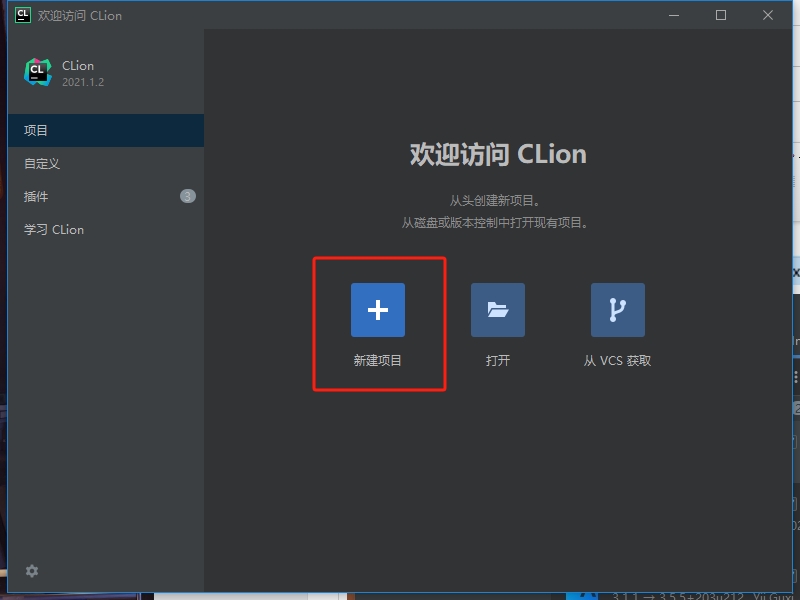
2.选择编译库,创建一个保存项目的路径(不要有中文,不然会乱码),选择完语言标准就可以正常使用Clion
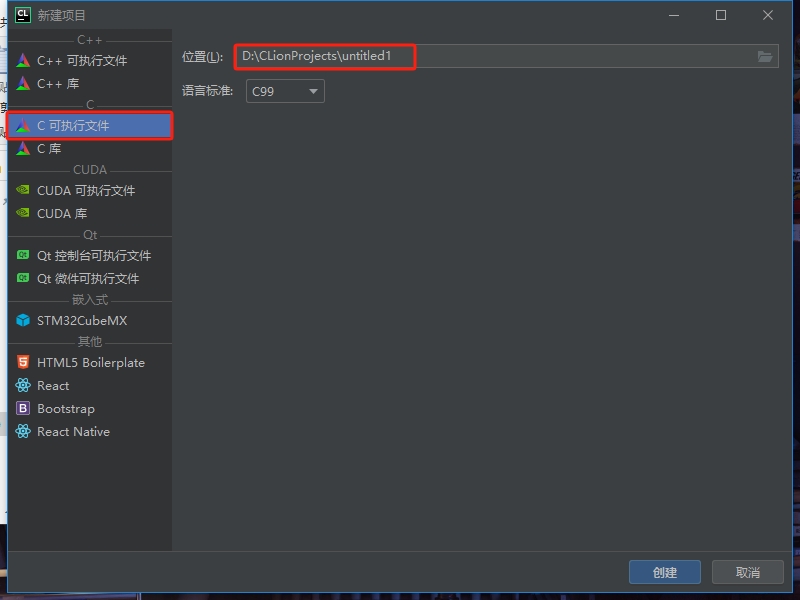
3.创建好新项目,点击文件—设置
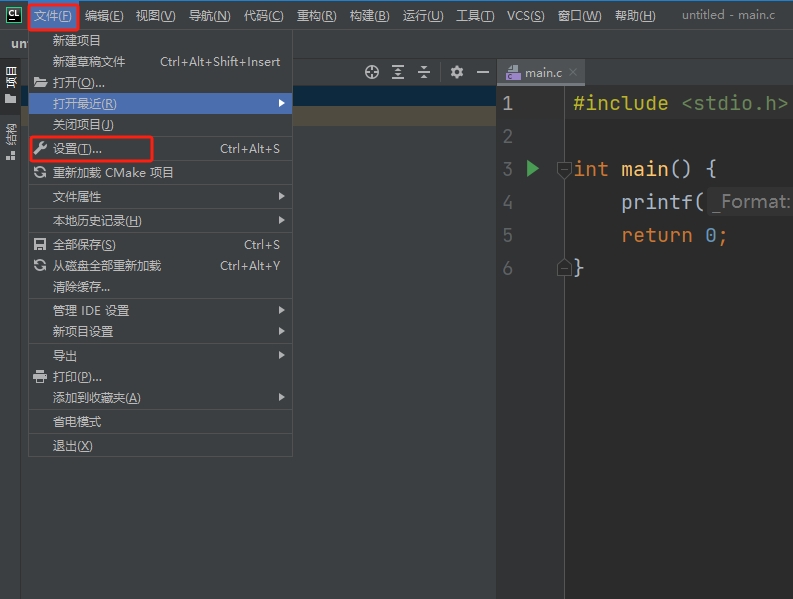
4.开始配置环境按图中新建一个MinGW环境,点击确定
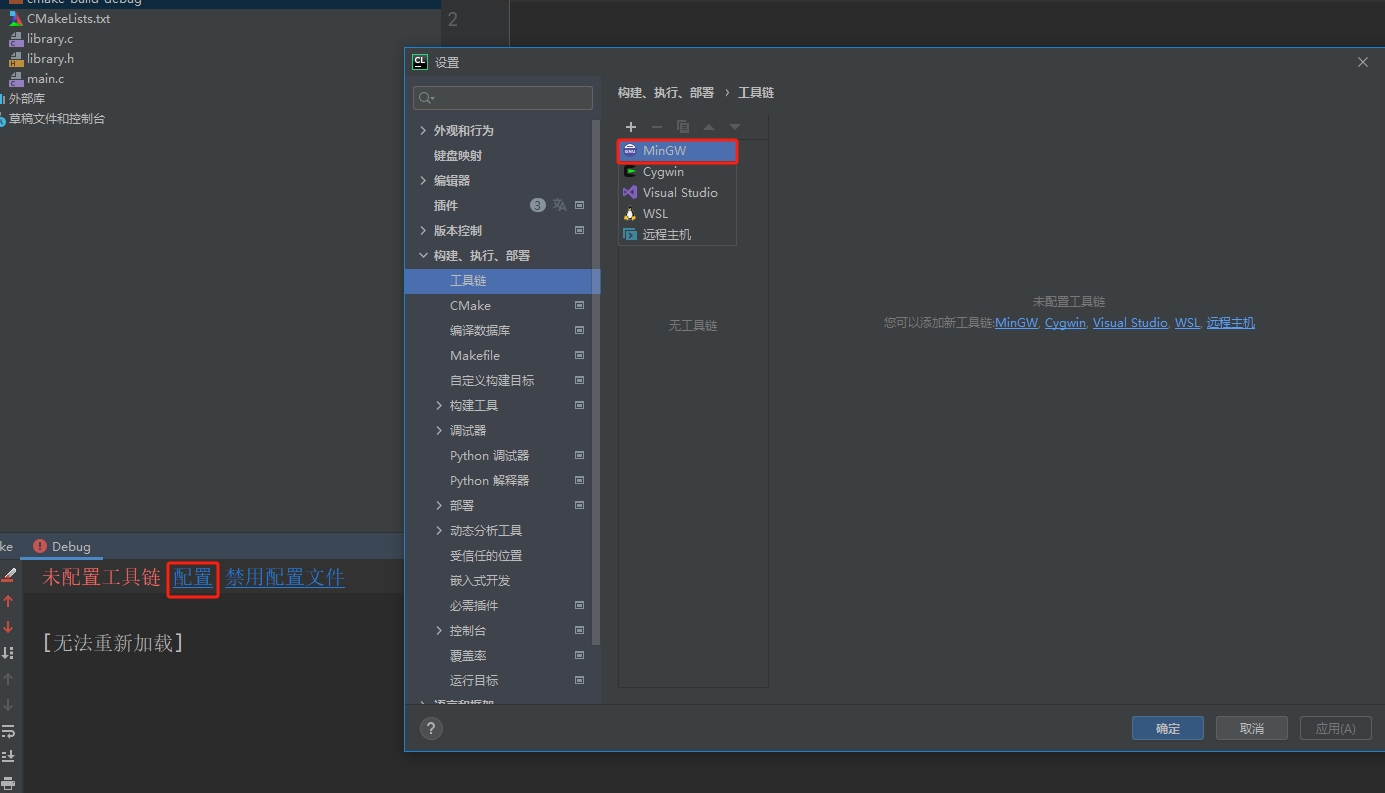
5.按图中地址进行配置(MinGW环境文件夹已放在Clion2021文件夹中)
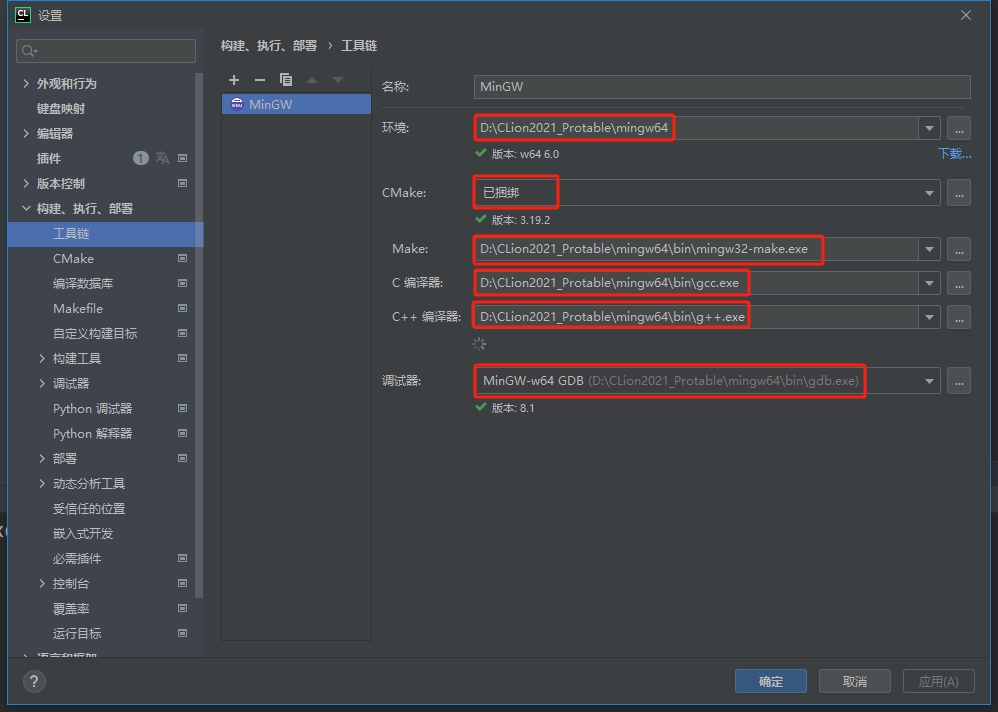
6.确定之后,等待编译环境载入完成
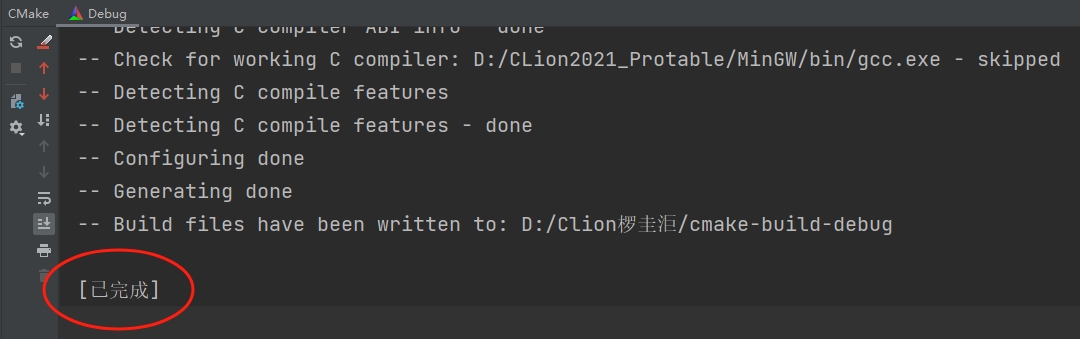
7.现在我们可以试运行一段代码
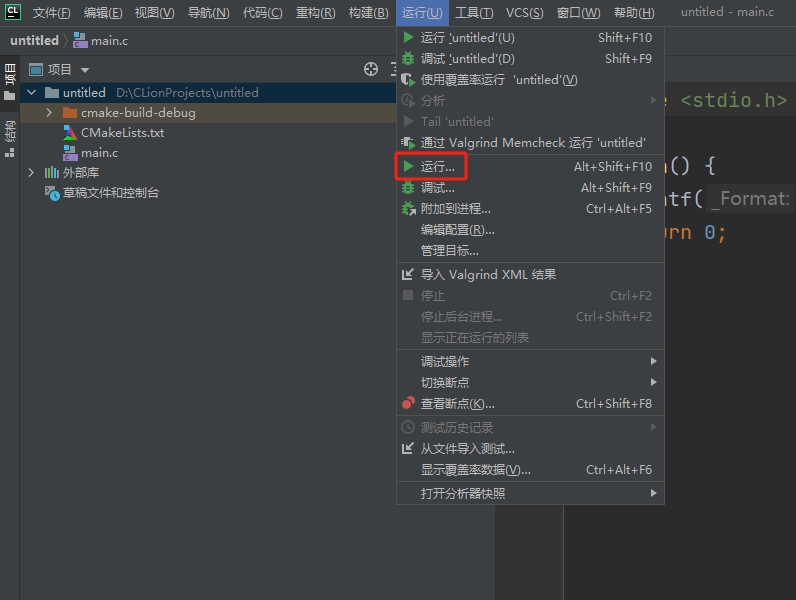
8.选择你已创建的运行环境
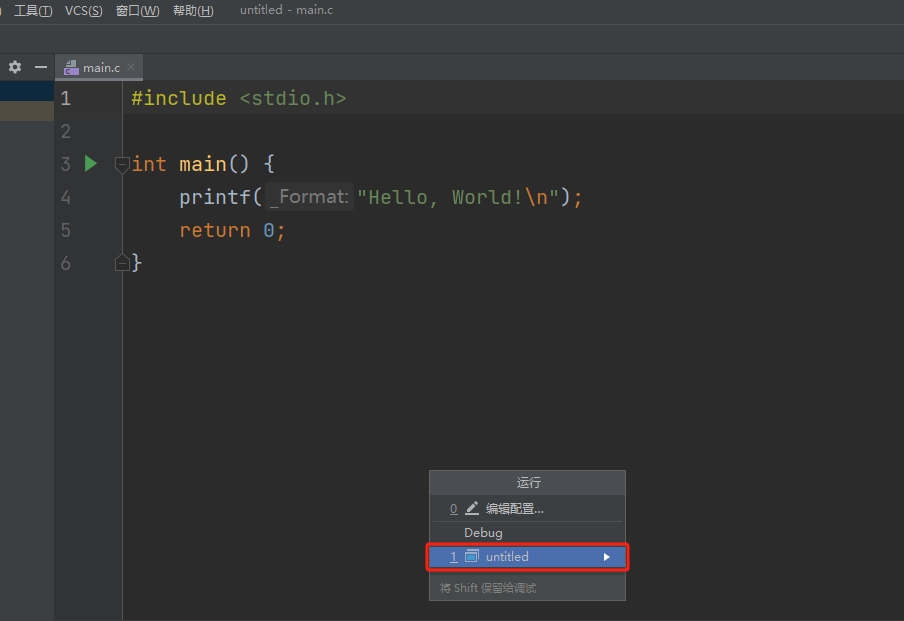
9.可以看到,软件可以正常使用了
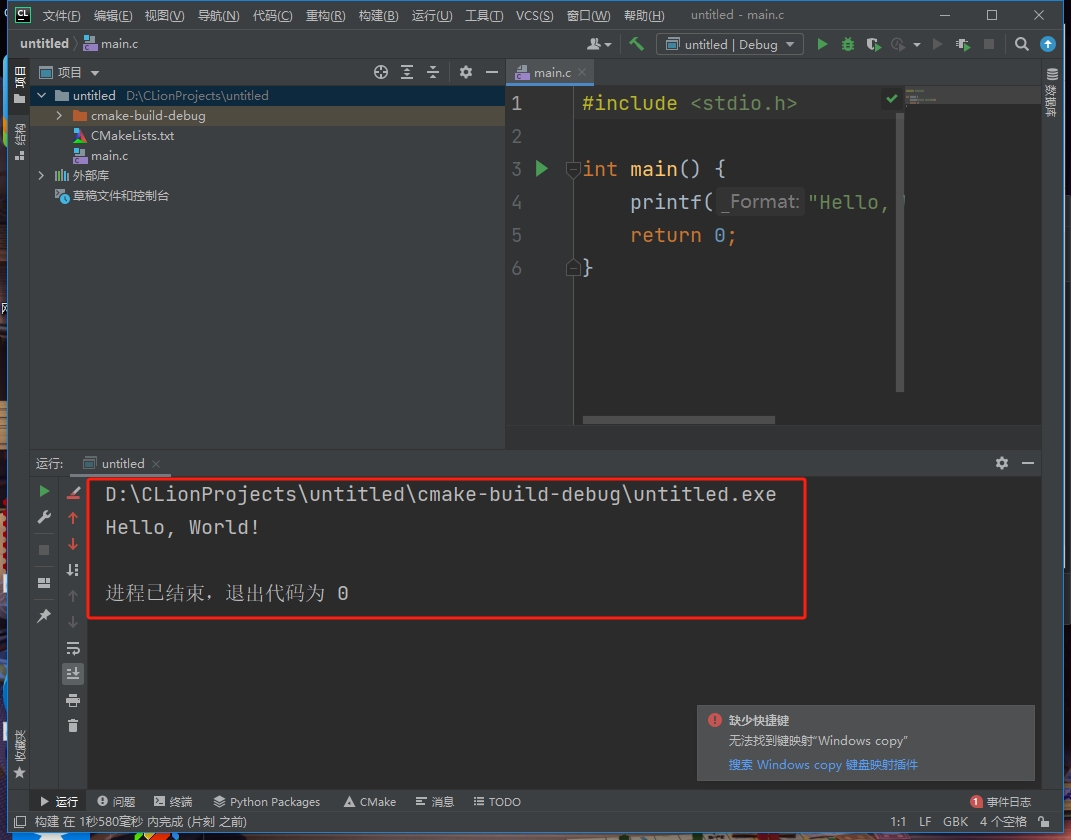
C语言网提供由在职研发工程师或ACM蓝桥杯竞赛优秀选手录制的视频教程,并配有习题和答疑,点击了解:
一点编程也不会写的:零基础C语言学练课程
解决困扰你多年的C语言疑难杂症特性的C语言进阶课程
从零到写出一个爬虫的Python编程课程
只会语法写不出代码?手把手带你写100个编程真题的编程百练课程
信息学奥赛或C++选手的 必学C++课程
蓝桥杯ACM、信息学奥赛的必学课程:算法竞赛课入门课程
手把手讲解近五年真题的蓝桥杯辅导课程